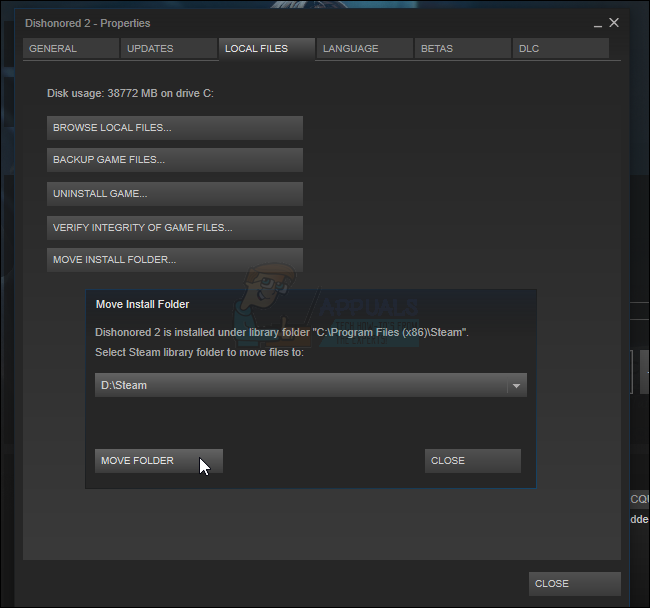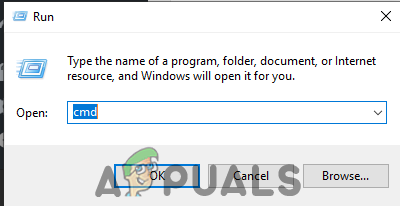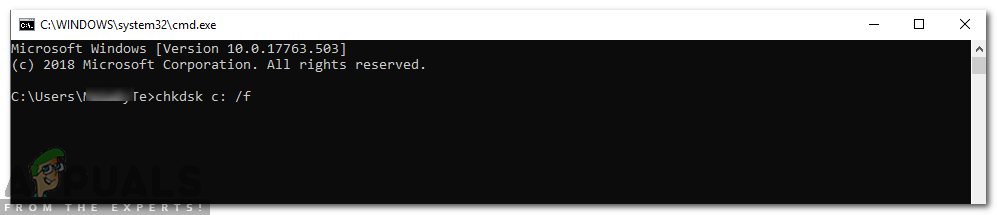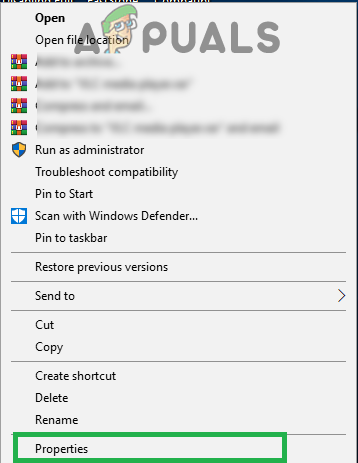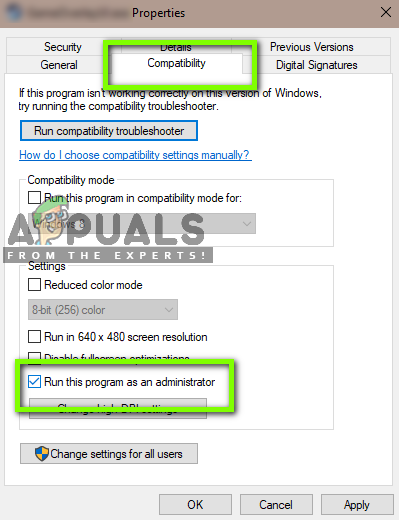اس کا مطلب یہ ہے کہ بھاپ اپ ڈیٹ فائلوں کو ہارڈ ڈسک پر نہیں لکھ سکتا ہے۔ اس غلطی کے بہت سے حل ہوسکتے ہیں۔ سب سے زیادہ موثر یہ ہے کہ بھاپ اور تمام مقامی کھیل کے مشمولات کو ان انسٹال کریں اور اسے شروع سے دوبارہ انسٹال کریں۔ اگرچہ اس نے بہت سارے صارفین کے ل worked کام کیا ، یہ وقت کا ایک عمدہ کام ہے اور اس میں ڈیٹا کی ایک بڑی مقدار بھی استعمال ہوتی ہے۔ جیسا کہ اوپر ذکر کیا گیا ہے سخت اقدامات کا سہارا لینے سے پہلے ، ہم اس میں شامل چھوٹے چھوٹے دشواریوں کے لئے خرابیوں کا ازالہ کرنے کی کوشش کریں گے۔

کرپٹ سسٹم فائلوں کی مرمت
سے خراب فائلوں کو اسکین کرنے کے لئے ریسٹورو کو ڈاؤن لوڈ اور چلائیں یہاں ، اگر فائلیں بدعنوان پائی گئیں اور ان کی مرمت ہورہی ہے اور پھر چیک کریں کہ آیا اس سے معاملہ ٹھیک ہوجاتا ہے ، اگر نہیں تو نیچے دیئے گئے حلوں کے ساتھ آگے بڑھیں
حل 1: ینٹیوائرس چیک کریں
بہت سے حالات میں ، آپ کا اینٹی وائرس پریشانی کا سبب بن سکتا ہے۔ بھاپ کی فائلوں کو امکانی وائرس کے طور پر نشان زد کرنا اور ان کو قرنطین کرنا معمولی بات نہیں ہے۔ اینٹی وائرس کو غیر فعال کرنے کے ل to ذیل میں مختلف طریقے درج ہیں جب تک کہ آپ اپنے کھیل کو اپ ڈیٹ نہ کرسکیں۔
مکافی اینٹی وائرس
مکافی کے پاس کچھ فائلوں کو اپنی اصل وقت کی اسکیننگ سے خارج کرنے کا کوئی طریقہ نہیں ہے۔ ایک ہی راستہ یہ ہے کہ جب تک گیم اپ ڈیٹ نہ ہوجائے ینٹیوائرس کو مکمل طور پر غیر فعال کردیں۔ ایسا کرنے کے لئے ، میکفی کو کھولیں اور ' وائرس اور اسپائی ویئر سے تحفظ ”۔ یہاں آپ کو آپشن مل جاتا ہے “ اصل وقت کی اسکیننگ ”۔ اس آپشن پر کلک کریں اور اسے آف کردیں۔
پھر مندرجہ ذیل ہدایات پر عمل کریں گیم فائلوں کی سالمیت کی تصدیق کریں .
- اپنا کمپیوٹر دوبارہ شروع کریں اور بھاپ کو دوبارہ لانچ کریں۔
- لائبریری کے حصے میں جائیں اور کھیل پر دائیں کلک کریں جس سے آپ کو پریشانی ہو رہی ہے۔
- اس کی خصوصیات پر کلک کریں اور مقامی فائلوں کا ٹیب منتخب کریں۔
- گیم فائلوں کی سالمیت کی توثیق کے بٹن پر کلک کریں اور بھاپ سے چند منٹ میں اس کھیل کی تصدیق ہوجائے گی۔
امید ہے کہ ، مندرجہ بالا اقدامات کرنے کے بعد ، آپ کی بھاپ سے کوئی مسئلہ نہیں ہوگا۔

ESET NOD32
NOD32 میں کچھ اطلاق کی فائلوں کو بدنیتی پر مبنی نشان زد کرنے کا رجحان ہے اور غالبا. اس کا جرم قید ہوجائے گا۔ اس کا نتیجہ اکثر گیم کو اپ ڈیٹ کرتے وقت غلطی کا ہوتا ہے۔ اپنی موجودہ بھاپ ڈائرکٹری میں براؤز کریں اور پتہ کاپی کریں۔ بھاپ ڈائرکٹری کے لئے پہلے سے طے شدہ جگہ ہے
ج: پروگرام فائل بھاپ اسٹیم ایپ عام
پتے کی کاپی کرنے کے بعد ESET NOD32 کھولیں اور مقام کو اندر چسپاں کریں ریئل ٹائم اسکیننگ سے خارج کریں .
مذکورہ بالا درج کردہ ’گیم فائلوں کی سالمیت کی تصدیق‘ کے طریقہ کار پر عمل کریں اور آپ سب اچھ beا ہوجاؤ گے۔
کاسپرسکی اے وی
کاسپرسکی کبھی کبھی بھاپ کو گھسنے والے کی حیثیت سے جھنڈا لگا سکتا ہے اور اسے ہارڈ ڈرائیو میں کوئی تبدیلی کرنے سے قاصر کرسکتا ہے۔ اس کو درست کرنے کے لئے ، ' تھریڈز اور مستثنیات ’ . پر تشریف لے جائیں ‘ قابل اعتبار زون ’اور ایک قابل اعتبار ایپلی کیشن کے طور پر اسٹیم ڈاٹ ایکس کو شامل کریں۔ ترتیبات کو تبدیل کرنا یاد رکھیں درخواست کی سرگرمی پر پابندی لگانے کے ساتھ ساتھ کھولی فائلوں کو اسکین نہ کریں۔
مذکورہ بالا درج کردہ ’گیم فائلوں کی سالمیت کی تصدیق‘ کے طریقہ کار پر عمل کریں اور اپنے کمپیوٹر کو دوبارہ اسٹارٹ کریں۔
حل 2: ونساک کو دوبارہ ترتیب دیں
ایک اور مسئلہ جو اپ ڈیٹ کرنے میں ناکامی کا سبب بن سکتا ہے وہ ونساک کیٹلاگ ہے۔ ہم اسے دوبارہ ترتیب دینے کے لئے کمانڈ پر عمل درآمد کر سکتے ہیں اور اس کے نتیجے میں ، یہ پہلے سے طے شدہ ترتیبات میں واپس آجائے گا۔
- رن ونڈو لانے کے لئے ⊞ Win (ونڈوز) + R بٹن دبائیں (اسے بطور ایڈمنسٹریٹر چلانے کو یقینی بنائیں)۔
- ڈائیلاگ بار کی قسم ‘ netsh winsock ری سیٹ کریں ’(حوالوں کو چھوڑ کر)۔
- کمانڈ پر عمل کریں اور اپنے کمپیوٹر کو دوبارہ شروع کریں۔
حل 3: کرپٹ فائلوں کی مرمت کرو
اگر یہ دو طریقے آپ کے کام نہیں آتے ہیں تو ہم اس مسئلے کا ازالہ کرسکتے ہیں کہ کون سی فائل خراب ہوگئی / گم ہوگئی اور پوری فائل کو دوبارہ ڈاؤن لوڈ کرنے کی کوشش کریں۔
- بھاپ سے باہر نکلیں اور اپنے پاس جائیں بھاپ ڈائرکٹری (سی: / پروگرام فائلیں (x86) / بھاپ)۔ اگر آپ نے انسٹالیشن کے ل a اپنی مرضی کے مطابق مقام کا انتخاب کیا ہے تو وہاں پر تشریف لے جائیں۔
- فولڈر میں منتقل کریں ‘ نوشتہ جات ’اور کھلا‘ TXT '.
- ٹیکسٹ فائل کے نچلے حصے میں جائیں اور حالیہ خرابیوں کو تلاش کریں۔
غلطی کی ایک مثال یہ ہے:
[2017-04-12 12:47:31] [AppID 346110] تازہ کاری منسوخ ہوگئی: فائل کا ارتکاب ناکام ہوگیا: کوئی تبدیلی والی فائل کو منتقل کرنے میں ناکام رہا “C: پروگرام فائلیں (x86) am بھاپ steamapps ورکشاپ مواد 346110 570371714 LinuxNoEditor NPC خواتین اثاثہ جات عریاں عریاں_حومان_فیملی_بیڈی_ڈی.ایوسیٹ.ز.کیمپریسڈ_سائز ”(ڈسک لکھنے میں ناکامی)
یو آر ایل میں سب سے پہلے لکھا ہوا نمبر آپ کا ہے APPID ، اس معاملے میں (346110) ARK بقا کے لئے تیار کردہ اپیڈ ہے۔
- موڈ کے روٹ فولڈر پر جائیں ، اس معاملے میں ، یہ 570371714 ہے۔ اس میں کوئی خاص فائل سائز نہیں ہے کیونکہ مختلف کھیلوں کے جڑ فولڈر مختلف ہو سکتے ہیں۔
- بھاپ کو دوبارہ شروع کریں اور ڈاؤن لوڈ والے فولڈر میں جائیں۔ یہاں آپ دیکھیں گے کہ بھاپ کھیل کے بارے میں تازہ کاری کا مطالبہ کرے گی۔ ضروری فائلوں کو اپ ڈیٹ کریں اور آپ کو اچھا لگے گا۔
حل 4: بھاپ کی تنصیب اور کھیل کی فائلوں کو دوبارہ منتقل کریں
اگر آسان طریقے آپ کے لئے کام نہیں کرتے ہیں تو ، ہمیں بھاپ انسٹالیشن اور گیم فائلوں کو منتقل کرنا ہوگا۔ یہ طریقہ دو حصوں میں ٹوٹ گیا ہے۔ پہلے حصے میں ، ہم بھاپ کو تبدیل کرنے کی کوشش کرتے ہیں اور امید کرتے ہیں کہ یہ توقع کے مطابق چلائے گا اور چلائے گا۔ اگر لانچ کے دوران ، خرابی پیش آتی ہے تو ، ہمیں بھاپ کو دوبارہ انسٹال کرنا ہوگا۔ سارا عمل نیچے درج ہے۔ براہ کرم نوٹ کریں کہ کاپی کرنے کے عمل کے دوران کسی قسم کی رکاوٹ فائلوں کو خراب کر سکتی ہے لہذا آپ کو کلائنٹ کو دوبارہ انسٹال کرنے کا سہارا لینا پڑے گا۔
- اپنے بھاپ کلائنٹ پر جائیں اور ترتیبات پر کلک کریں۔
- 'ڈاؤن لوڈ' کو منتخب کریں اور 'پر کلک کریں۔ بھاپ لائبریری کے فولڈر '.
- پر کلک کریں ' لائبریری فولڈر شامل کریں ’اور ایک نیا راستہ منتخب کریں جہاں آپ چاہتے ہیں کہ بھاپ واقع ہو۔
- یہ تمام تنصیبات کے ہونے کے لئے مستقبل کے راستے کی وضاحت کرے گا۔ اب ہم موجودہ بھاپ فائلوں کو آپ کے منتخب کردہ راستے پر منتقل کریں گے۔
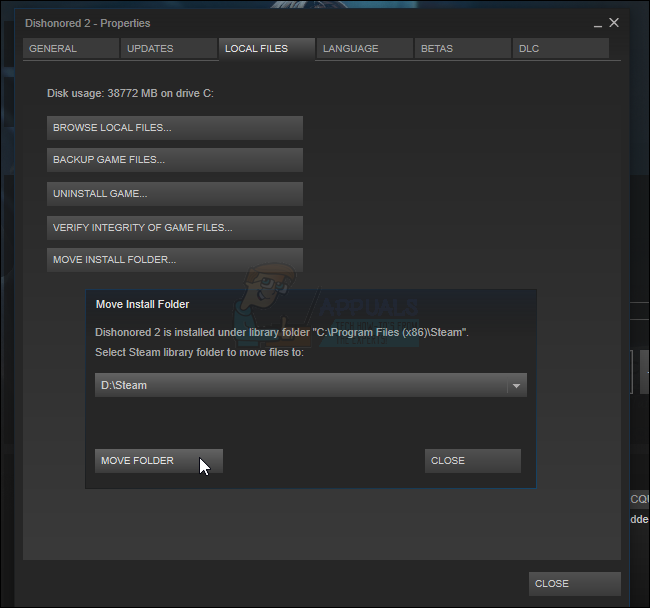
- بھاپ کلائنٹ سے باہر نکلیں۔
- اپنی موجودہ بھاپ ڈائرکٹری پر جائیں (ڈیفالٹ یہ ہے: C: پروگرام فائلیں بھاپ)۔
- تمام فائلوں اور فولڈروں کو حذف کریں سوائے اسٹیم ایپس اور یوزر ڈیٹا فولڈرز کے . حذف نہ کریں مثال کے طور پر .
- تمام فولڈروں کو کاٹیں اور انہیں نئی ڈائریکٹری میں پیسٹ کریں جس کا آپ نے اوپر فیصلہ کیا ہے۔
- بھاپ شروع کریں اور دوبارہ لاگ ان کریں۔
اگر آپ کو بھاپ والے فولڈر کو حرکت دینے یا اس کے آغاز کے بعد کسی قسم کی پریشانی کا سامنا کرنا پڑتا ہے تو ، ذیل میں درج اقدامات پر عمل کریں۔
- اپنی بھاپ بند کریں۔
- اس جگہ پر براؤز کریں جہاں آپ نے بھاپ کو منتقل کیا ہے۔
- دوبارہ منتقل کریں ‘ اسٹیم ایپ ’اس ڈائریکٹری سے اپنے ڈیسک ٹاپ پر فولڈر۔
- بھاپ ان انسٹال کریں (یہ آپ کے کمپیوٹر سے بھاپ کی پرانی ترتیبات کو دور کرنے کے لئے کیا جاتا ہے)۔
- دوبارہ شروعاتی جگہ پر بھاپ انسٹال کریں جو آپ نے منتخب کیا ہے۔
- اسٹیم ایپس فولڈر کو نئی بھاپ ڈائرکٹری میں منتقل کریں۔ اس سے آپ کے کھیل کے تمام مشمولات ، آپ کے محفوظ کردہ کھیل اور ترتیبات کاپی ہوجائیں گے۔
- بھاپ لانچ کریں اور اپنی اسناد داخل کریں۔
- بھاپ گیم فائلوں کی سالمیت کی توثیق کریں اور آپ کھیل سکیں گے
حل 5: چیک ڈسک اسکین
یہ ممکن ہے کہ کھیل کی تنصیب پر مشتمل ہارڈ ڈرائیو خراب ہوگئی ہو یا خراب شعبوں پر مشتمل ہو۔ اگر کسی ہارڈ ڈرائیو میں 'خراب' سیکٹر ہوتے ہیں تو وہ سست ہوجاتا ہے اور ہارڈ ڈرائیو کے کچھ علاقوں تک رسائی حاصل نہیں کی جاسکتی ہے۔ لہذا ، آپ خراب شعبوں کو روکنے کے لئے 'ڈسک چیک' اسکین چلانے کی کوشش کر سکتے ہیں۔ اسی لیے:
- دبائیں “ ونڈوز '+' R ”چابیاں بیک وقت۔
- ٹائپ کریں میں “ سینٹی میٹر ”ڈائیلاگ باکس میں اور دبائیں“ داخل کریں '۔
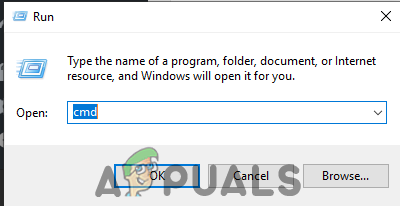
'سینٹی میٹر' میں ٹائپنگ
- ٹائپ کریں میں “ chkdsk c: / ایف 'اور دبائیں' داخل کریں ”اس کا آغاز کرنے کے لئے۔
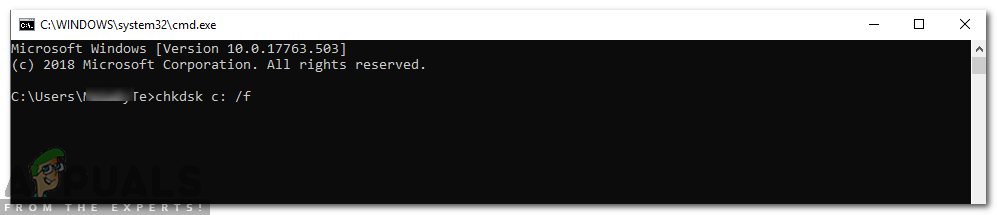
ڈسک چیک شروع کیا جا رہا ہے
- دبائیں ' اور 'ڈسک چیک اسکین کے نظام الاوقات کی تصدیق کرنے کے لئے۔
- رکو مکمل کرنے کے لئے ڈسک چیک اسکین کیلئے اور چیک کریں دیکھنا یہ ہے کہ آیا یہ مسئلہ برقرار ہے یا نہیں۔
حل 6: بطور ایڈمنسٹریٹر چلائیں
کچھ معاملات میں ، بھاپ کو کچھ فولڈرز اور فائلوں تک رسائی کے ل special خصوصی اجازت کی ضرورت ہوتی ہے۔ اگر خصوصی اجازتیں نہ دی گئیں تو اسے ونڈوز کے ذریعہ فولڈر تک رسائی سے روکا جاسکتا ہے اور 'مواد فائل بند ہے' پیغام ظاہر ہوسکتا ہے۔ لہذا ، اس اقدام میں ، ہم بطور ایڈمنسٹریٹر ”بھاپ” چلا رہے ہیں۔ اسی لیے:
- ٹھیک ہے - کلک کریں بھاپ کے آئکن پر اور منتخب کریں “ پراپرٹیز ”آپشن۔
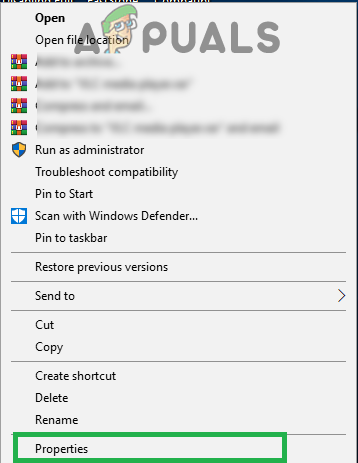
بھاپ کے آئیکن پر دائیں کلک کرنا اور 'پراپرٹیز' کو منتخب کرنا۔
- کلک کریں پر ' مطابقت 'ٹیب اور چیک کریں' رن بطور ایڈمنسٹریٹر ”آپشن۔
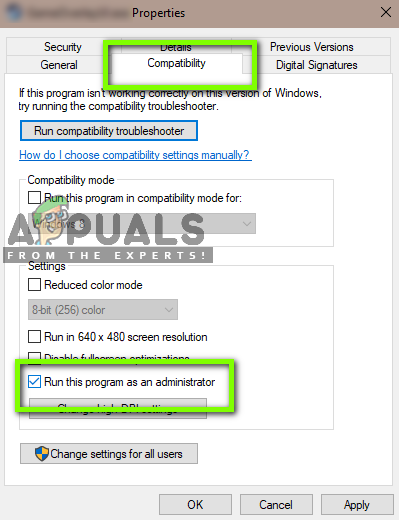
'مطابقت' پر کلک کرنا اور 'بطور ایڈمنسٹریٹر' باکس کو چیک کرنا
- کلک کریں پر “ درخواست دیں 'اور پھر' ٹھیک ہے '۔
- رن بھاپ اور چیک کریں دیکھنا یہ ہے کہ آیا یہ مسئلہ برقرار ہے یا نہیں۔